
將文件直接儲存到共用資料夾/FTP 伺服器
 |
|
共用資料夾的現有接收者僅限在通訊錄中註冊的接收者。若未註冊任何接收者,請先在通訊錄中註冊接收者,再掃描到共用資料夾。
|
1
放置文件。放置文件
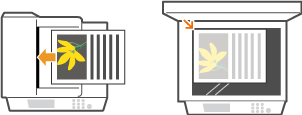
2
按  並點選 <掃描>。
並點選 <掃描>。
 並點選 <掃描>。
並點選 <掃描>。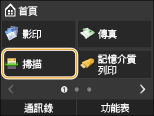
登入畫面出現時,用數字鍵輸入使用者名稱和密碼,然後選擇認證伺服器並按 。登入授權傳送。
。登入授權傳送。
 。登入授權傳送。
。登入授權傳送。3
點選 <檔案>。
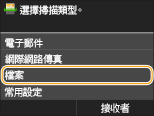
4
從通訊錄選擇接收者。
有關如何使用通訊錄的說明,請參閱從通訊錄指定 。
輸入簡碼撥號號碼可直接選擇接收者。您也可以指定之前使用的接收者。輸入簡碼撥號號碼以直接選擇接收者 指定之前使用的接收者
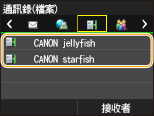

若未顯示以上畫面
僅能傳送至共用資料夾或 FTP 伺服器。若要傳送給其他接收者,必須指定傳送功能認證設定,接收者才不會遭到限制。有關詳細資訊,請聯絡管理員。LDAP 伺服器認證
5
根據需求指定掃描設定。
點選設定。指定詳細設定
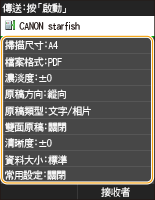

掃描文件的檔案名稱會根據以下格式自動指定:通訊管理編號(四位數)_傳送日期和時間_文件編號(三位數).副檔名。
檔案名稱範例:如果單頁文件轉換為 PDF 檔案,並且在 2015 年 10 月 17 日下午 07:00:05 傳送。
0045_151010191005_001.pdf
不能自行指定檔案名稱。
6
按 開始掃描。
開始掃描。
 開始掃描。
開始掃描。掃描開始。
檔案認證畫面出現時,用數字鍵輸入使用者名稱和密碼,然後點選 <套用>。
若要取消掃描,按 
 <是>。
<是>。

 <是>。
<是>。 在步驟 1 將文件放在送稿機中時
在步驟 1 將文件放在送稿機中時
掃描完成時,文件會掃描到共用資料夾或 FTP 伺服器。
 在步驟 1 將文件放在原稿台玻璃上時
在步驟 1 將文件放在原稿台玻璃上時
掃描完成時,請遵循下列步驟(除非在步驟 5 選擇 JPEG 作為檔案格式)。
|
1
|
如果還要掃描其他文件頁面,將下一份文件放置在原稿台玻璃上,然後按
 。 。重複此步驟,直到所有頁面都完成掃描。
如果只要掃描一頁,請前進至下一步。
|
|
2
|
點選 <開始傳送>。
文件會掃描到共用資料夾或 FTP 伺服器。
|
 |
|
如果您想要總是以相同設定掃描:變更預設設定
如果您希望註冊設定組合以便需要時使用:註冊常用掃描設定(電子郵件/I-Fax/共用資料夾/FTP 伺服器)
|